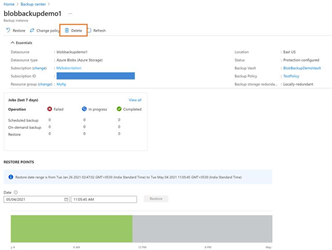Not
Bu sayfaya erişim yetkilendirme gerektiriyor. Oturum açmayı veya dizinleri değiştirmeyi deneyebilirsiniz.
Bu sayfaya erişim yetkilendirme gerektiriyor. Dizinleri değiştirmeyi deneyebilirsiniz.
Azure Backup, depolama hesaplarınızdaki blok bloblarını korumak için işletimsel ve kasalı yedeklemeleri yapılandırmanıza olanak tanır. Bu makalede, Azure portalını kullanarak bir veya daha fazla depolama hesabında yedeklemeleri yapılandırma ve yönetme işlemleri açıklanmaktadır. Rest API kullanarak yedeklemeyi de yapılandırabilirsiniz.
Azure Blob Depolama için kasalı yedeklemelerin genel kullanılabilirliği ve fidye yazılımı dayanıklılığı ve uzun süreli saklama ile veri korumayı nasıl iyileştirdikleri hakkında daha fazla bilgi için Microsoft Community Hub bloguna bakın.
Başlamadan önce
- Blobların işletimsel yedeklemesi, kaynak depolama hesabının kendisinde belirtilen süre boyunca verileri koruyan yerel bir yedekleme çözümüdür. Bu çözüm kasada ek bir veri kopyası bulundurmaz. Bu çözüm, verilerinizi 360 güne kadar geri yükleme için tutmanızı sağlar. Öte yandan, uzun saklama süreleri geri yükleme işlemi sırasında daha uzun sürebilir.
- Çözüm, yalnızca kaynak depolama hesabına geri yükleme gerçekleştirmek için kullanılabilir ve verilerin üzerine yazılmasıyla sonuçlanabilir.
- Kapsayıcıyı Sil işlemini çağırarak depolama hesabından bir kapsayıcı silerseniz, bu kapsayıcı geri yükleme işlemiyle geri yüklenemez. Kapsayıcının tamamını silmek yerine, daha sonra geri yüklemek istiyorsanız tek tek blobları silin. Ayrıca Microsoft, kapsayıcıların yanlışlıkla silinmesine karşı koruma sağlamak için işletimsel yedeklemeye ek olarak kapsayıcılar için geçici silmenin etkinleştirilmesini önerir.
- Microsoft.DataProtection sağlayıcısının aboneliğiniz için kayıtlı olduğundan emin olun.
Desteklenen senaryolar, sınırlamalar ve kullanılabilirlik hakkında daha fazla bilgi için bkz. destek matrisi.
Backup kasası oluşturma
Backup kasası, zaman içinde oluşturulan kurtarma noktalarını depolayan ve yedeklemeyle ilgili işlemleri gerçekleştirmek için bir arabirim sağlayan bir yönetim varlığıdır. Bu işlemler arasında isteğe bağlı yedekleme, geri yükleme gerçekleştirme ve yedekleme ilkesi oluşturma sayılabilir. Blobların işletimsel yedeklemesi yerel bir yedekleme olsa da ve verileri kasada "depolamasa" kasa, çeşitli yönetim işlemleri için gereklidir.
Not
Backup kasası, desteklenen yeni iş yüklerini yedeklemek için kullanılan yeni bir kaynaktır ve zaten var olan Kurtarma Hizmetleri kasasından farklıdır.
Backup kasası oluşturma yönergeleri için Backup kasası belgelerine bakın.
Depolama hesaplarında Backup kasasına izin verme
İşletimsel yedekleme ayrıca Yedeklemeye ait Silme Kilidi uygulayarak depolama hesabını (korunacak blobları içeren) yanlışlıkla yapılan silme işlemlerinden korur. Bunun için Backup kasasının korunması gereken depolama hesapları üzerinde belirli izinlere sahip olması gerekir. Kullanım kolaylığı için, bu minimum izinler Depolama Hesabı Yedekleme Katkıda Bulunanı rolü altında birleştirilmiştir.
Yedeklemeyi yapılandırmadan önce bu rolü Backup kasasına atamanızı öneririz. Ancak, yedeklemeyi yapılandırırken rol atamasını da gerçekleştirebilirsiniz.
Korumanız gereken depolama hesapları için gerekli rolü atamak için şu adımları izleyin:
Not
Ayrıca rolleri kasaya Abonelik veya Kaynak Grubu düzeylerinde de size uygun şekilde atayabilirsiniz.
Korunması gereken depolama hesabında, sol gezinti dikey penceresindeki Erişim Denetimi (IAM) sekmesine gidin.
Gerekli rolü atamak için Rol atamaları ekle'yi seçin.
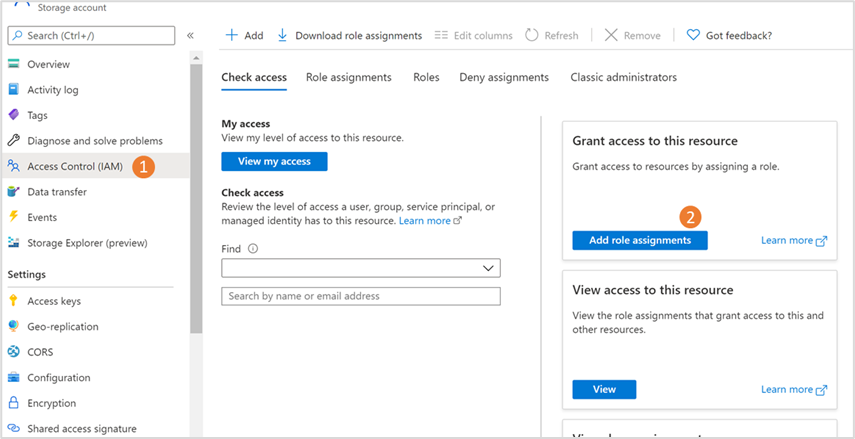
Rol ataması ekle dikey penceresinde:
Rol altında Depolama Hesabı Yedekleme Katkıda Bulunanı'nı seçin.
"Erişimi ata altında, Kullanıcı, grup veya hizmet sorumlusu seçin."
Bu depolama hesabında blobları yedeklemek için kullanmak istediğiniz Backup kasasını arayın ve arama sonuçlarından seçin.
Kaydet'i seçin.
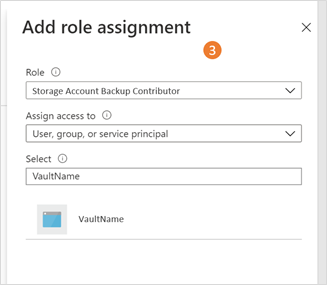
Not
Rol atamasının geçerlilik kazanması 30 dakika kadar sürebilir.
Yedekleme ilkesi oluşturma
Yedekleme ilkesi, kurtarma noktası oluşturma zamanlamasını ve sıklığını ve Backup kasasında saklama süresini tanımlar. Bir kasaya birden çok depolama hesabı için yedeklemeyi yapılandırmak için aynı yedekleme ilkesini kullanabilirsiniz.
Yedekleme ilkesi oluşturmak için şu adımları izleyin:
Dayanıklılık>Koruması ilkeleri'ne gidin ve + İlke> OluşturYedekleme İlkesi Oluştur'u seçin.
Başlangıç: İlke Oluştur sayfasında Veri kaynağı türünüAzure Blobları (Azure Depolama) olarak seçin ve ardından Devam'ı seçin.

Yedekleme İlkesi Oluştur sayfasında, Temel bilgiler sekmesinde bir İlke adı girin ve Kasa seç'ten bu ilkenin ilişkilendirilmesi istediğiniz bir kasa seçin.

Bu sekmede seçili kasanın ayrıntılarını gözden geçirin, ardından İleri'yi seçin.
Zamanla + bekletme sekmesinde, bu veri depoları için veri deposu, zamanlama ve bekletmenin yedekleme ayrıntılarını (uygun şekilde) girin.
- Kasalı yedeklemeler, işletimsel yedeklemeler veya her ikisi için yedekleme ilkesini kullanmak için ilgili onay kutularını seçin.
- Seçtiğiniz her veri deposu için zamanlama ve bekletme ayarlarını ekleyin veya düzenleyin:
- Arşivlenmiş yedeklemeler: Günlük ve haftalık yedeklemelerin sıklığını seçin, yedekleme kurtarma noktalarının ne zaman oluşturulması gerektiğini belirtin ve varsayılan saklama kuralını düzenleyin ( Düzenle seçerek) veya büyükbaba-baba-çocuk gösterimi kullanarak kurtarma noktalarının saklanmasını belirtmek için yeni kurallar ekleyin.
- İşletimsel yedeklemeler: Bunlar süreklidir ve zamanlama gerektirmez. Gerekli saklamayı belirtmek için işlem yedeklemeleri için varsayılan kuralı düzenleyin.
Gözden geçir ve oluştur'u seçin.
Gözden geçirme başarılı olduktan sonra Oluştur'u seçin.
Yedeklemeleri yapılandırma
Bir veya daha fazla depolama hesabını bir Azure bölgesindeki aynı kasaya yedeklemek için tek bir yedekleme ilkesi kullanabilirsiniz.
Depolama hesapları için yedeklemeyi yapılandırmak için şu adımları izleyin:
Dayanıklılığa>Genel Bakış'a gidin ve + Korumayı yapılandır'ı seçin.

Korumayı yapılandır bölmesinde, Tarafından yönetilen kaynaklar'ın altında, korumayı yapılandırmak istediğiniz Azure Blobları (Azure Depolama) olarak Veri kaynağı türü'nü seçin ve ardından korumayı yapılandırmak istediğiniz çözümü Azure Backup olarak seçin.

Yedeklemeyi Yapılandır sayfasındaki Temel Bilgiler sekmesinde Veri Kaynağı türü olarak Azure Blobları (Azure Depolama) öğesini ve ardından Kasa olarak depolama hesaplarınızla ilişkilendirmek istediğiniz Backup kasasını seçin.
Seçili yedekleme kasası ayrıntılarını gözden geçirin ve İleri'yi seçin.

Yedekleme ilkesi sekmesinde, bekletme için kullanmak istediğiniz yedekleme ilkesini seçin. Gerekirse yeni bir yedekleme ilkesi de oluşturabilirsiniz.
Seçili ilke ayrıntılarını gözden geçirin ve İleri'yi seçin.

Yedeklemeyi Yapılandır sayfasındaki Veri Kaynakları sekmesinde, yedeklemek istediğiniz depolama hesaplarını seçin.
Seçili ilkeyi kullanarak yedeklemek için bölgede birden çok depolama hesabı seçebilirsiniz. Gerekirse depolama hesaplarını arayın veya filtreleyin.
4. adımda kasalı yedekleme ilkesini seçtiyseniz, yedeklemek için belirli kapsayıcıları da seçebilirsiniz. Seçili kapsayıcılar sütununun altında Değiştir'i seçin. Bağlam dikey penceresinde, yedekleme için kapsayıcılara göz at seçeneğini seçin ve yedeklemek istemediğiniz kapsayıcıları seçimini kaldırın.
Korunacak depolama hesaplarını ve kapsayıcıları seçtiğinizde Azure Backup, tüm önkoşulların karşılandığından emin olmak için aşağıdaki doğrulamaları gerçekleştirir.
Not
Yedekleme hazırlığı sütunu, Yedekleme kasasının her depolama hesabı için yedeklemeleri yapılandırmak için yeterli izinlere sahip olup olmadığını gösterir.
Kasalı yedeklemeler söz konusu olduğunda yedeklenecek kapsayıcı sayısı 100'den azdır. Varsayılan olarak tüm kapsayıcılar seçilir; ancak, yedeklenmemesi gereken kapsayıcıları dışlayabilirsiniz. Depolama hesabınızda >100 kapsayıcı varsa, sayıyı 100 veya altına düşürmek için kapsayıcıları hariç tutmanız gerekir.
Not
Kasalı yedeklemeler söz konusu olduğunda, yedeklenecek depolama hesaplarının en az 1 kapsayıcı içermesi gerekir. Seçili depolama hesabı kapsayıcı içermiyorsa veya hiçbir kapsayıcı seçilmediyse, yedeklemeleri yapılandırırken hata alabilirsiniz.
Backup kasası, yedeklemeyi yapılandırmak için gerekli izinlere sahiptir; kasa, seçilen tüm depolama hesaplarında Depolama hesabı yedekleme katkıda bulunanı rolüne sahiptir. Eğer doğrulama hatalar gösteriyorsa, seçili depolama hesaplarının Depolama hesabı yedekleme katkıda bulunanı rolü yoktur. Geçerli izinlerinize göre gerekli rolü atayabilirsiniz. Hata iletisi, gerekli izinlere sahip olup olmadığınızı anlamanıza ve uygun eylemi gerçekleştirmenize yardımcı olur:
Rol ataması yapılmamış: Sizin (kullanıcının) Depolama hesabı yedekleme katkıda bulunanı rolünü ve depolama hesabı için diğer gerekli rolleri kasaya atama izinlerine sahip olduğunuzu gösterir.
Rolleri seçin ve ardından gerekli rolü yedek kasasına otomatik olarak atamak ve otomatik bir yeniden doğrulama tetiklemek için araç çubuğunda "Eksik rolleri ata"yı seçin.
Rol yayma işlemi 10 dakikadan uzun sürerse doğrulama başarısız olur. Bu senaryoda, doğrulamayı yeniden denemek için birkaç dakika beklemeniz ve Yeniden Doğrula'yı seçmeniz gerekir.
Rol ataması için yetersiz izinler: Kasanın yedeklemeleri yapılandırmak için gerekli role sahip olmadığını ve sizin (kullanıcı) gerekli rolü atamak için yeterli izniniz olmadığını gösterir. Rol atamasını kolaylaştırmak için Azure Backup, depolama hesapları için rol atama izinleri olan kullanıcılarla paylaşabileceğiniz rol atama şablonunu indirmenize olanak tanır.
Not
Şablon yalnızca seçili depolama hesaplarının ayrıntılarını içerir. Farklı depolama hesapları için rol ataması gereken birden çok kullanıcı varsa, uygun şekilde farklı şablonları seçebilir ve indirebilirsiniz.
Yedekleme işlemini farklı bir abonelikteki (Abonelikler Arası Yedekleme) bir depolama hesabıyla yapılandırmak için Abonelik filtresinden alternatif aboneliği seçin. Seçili abonelikten depolama hesapları görüntülenir.
Gerekli rolleri atamak için depolama hesaplarını seçin ve ardından Rol ataması şablonunu indir'i seçerek şablonu indirin. Rol atamaları tamamlandıktan sonra, izinleri yeniden doğrulamak için Yeniden Doğrula'yı seçin ve ardından yedeklemeyi yapılandırın.

Doğrulama başarılı olduktan sonra Gözden Geçir ve yapılandır sekmesini seçin.
Gözden geçir + yapılandır sekmesindeki ayrıntıları inceleyin ve "İleri"yi seçerek yedekleme yapılandırma işlemini başlatın.
Koruma yapılandırmasının durumu ve tamamlanması hakkında bildirimler alırsınız.
Yedeklemeyi yapılandırmak için depolama hesabının Veri koruma ayarlarını kullanma
Depolama hesabındaki bloblar için yedeklemeyi doğrudan depolama hesabının 'Data Protection' ayarlarından yapılandırabilirsiniz.
Bloblar için yedeklemeyi yapılandırmak istediğiniz depolama hesabına gidin ve ardından sol dikey pencerede (Veri yönetimi altında) Veri Koruması'na gidin.
Kullanılabilir veri koruma seçeneklerinde, ilki Azure Backup'ı kullanarak işletimsel yedeklemeyi etkinleştirmenize olanak tanır.
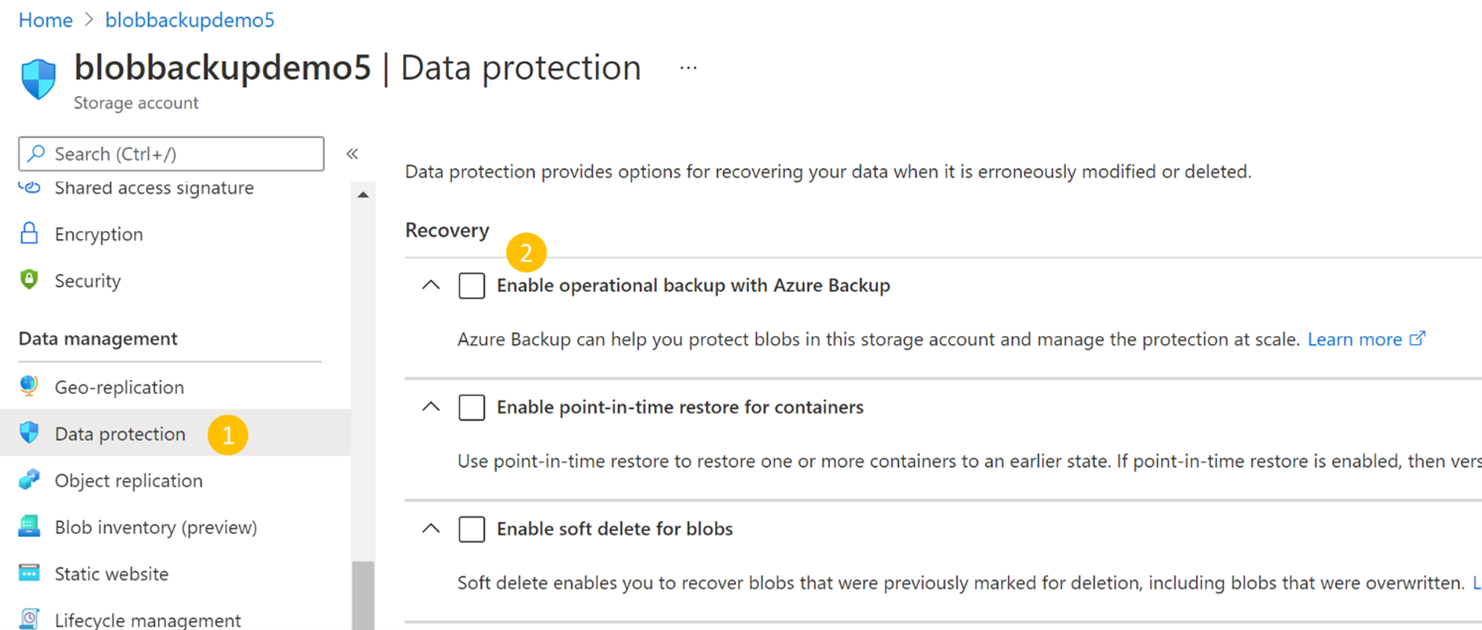
Azure Backup ile işletimsel yedeklemeyi etkinleştir'e karşılık gelen onay kutusunu seçin. Ardından, ilişkilendirmek istediğiniz Backup kasasını ve Yedekleme ilkesini seçin. Mevcut kasayı ve ilkeyi seçebilir veya gerektiğinde yeni kasalar oluşturabilirsiniz.
Önemli
Seçili kasaya Depolama hesabı yedekleme katkıcısı rolünü atamanız gerekiyordu. Depolama hesaplarında Yedekleme kasasına izin verme hakkında daha fazla bilgi edinin.
Gerekli rolü zaten atadıysanız, yedeklemeyi yapılandırmayı tamamlamak için Kaydet'i seçin. Yedeklemeyi yapılandırma işleminin ilerleme durumunu izlemek için portal bildirimlerini izleyin.
Henüz atamadıysanız Kimliği yönet'i seçin ve rolleri atamak için aşağıdaki adımları izleyin.
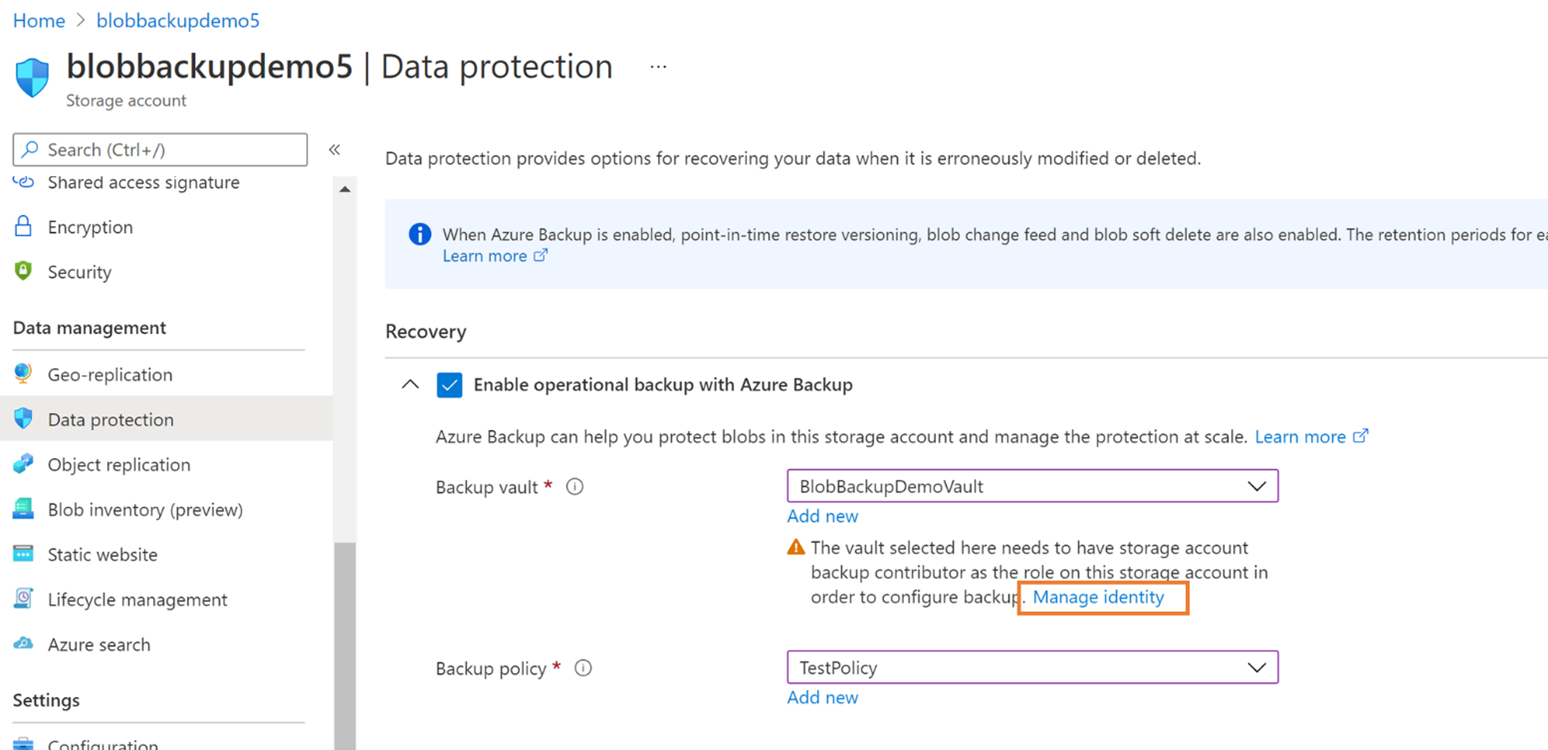
Kimliği yönet'i seçtiğinizde sizi depolama hesabının Kimlik bölmesine getirir.
Rol atamasını başlatmak için Rol ataması ekle'yi seçin.
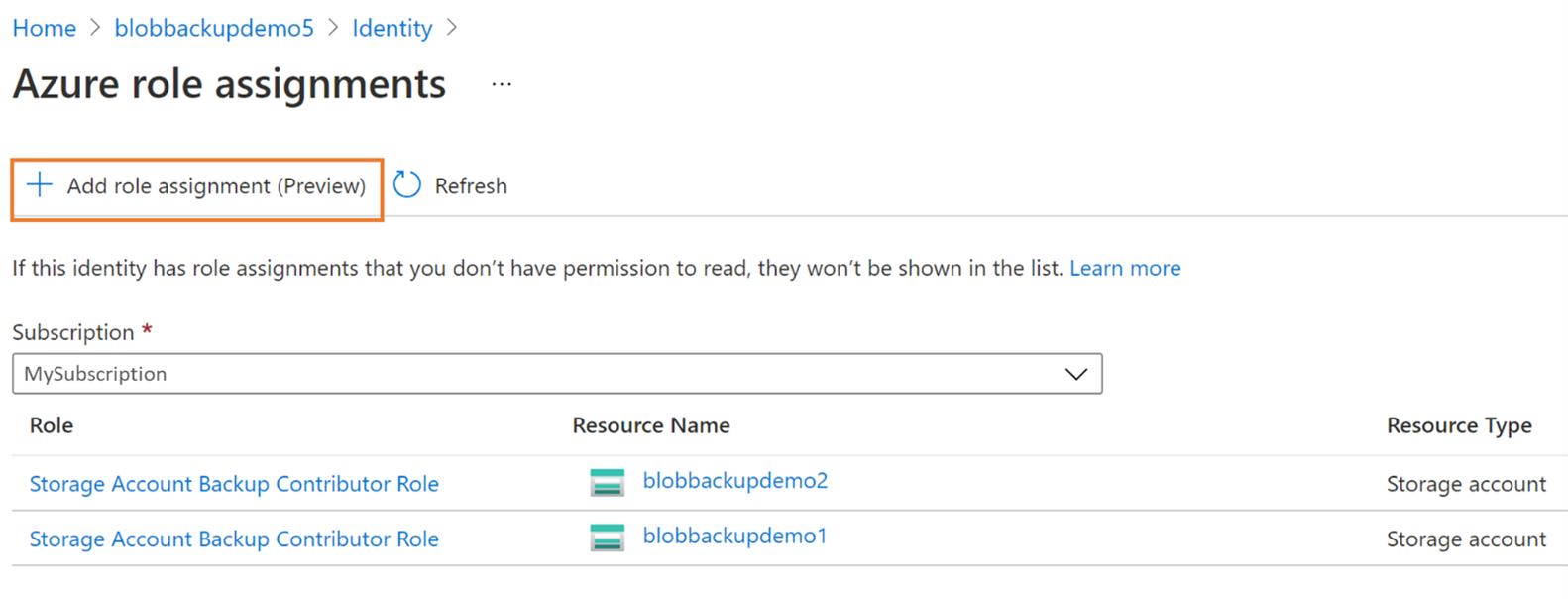
Role atamak istediğiniz kapsamı, aboneliği, kaynak grubunu veya depolama hesabını seçin.
Birden çok depolama hesabı için bloblar için işletimsel yedekleme yapılandırmak istiyorsanız, rolü kaynak grubu düzeyinde atamanızı öneririz.Rol açılır listeden Depolama hesabı yedekleme katkı sağlayan rolünü seçin.
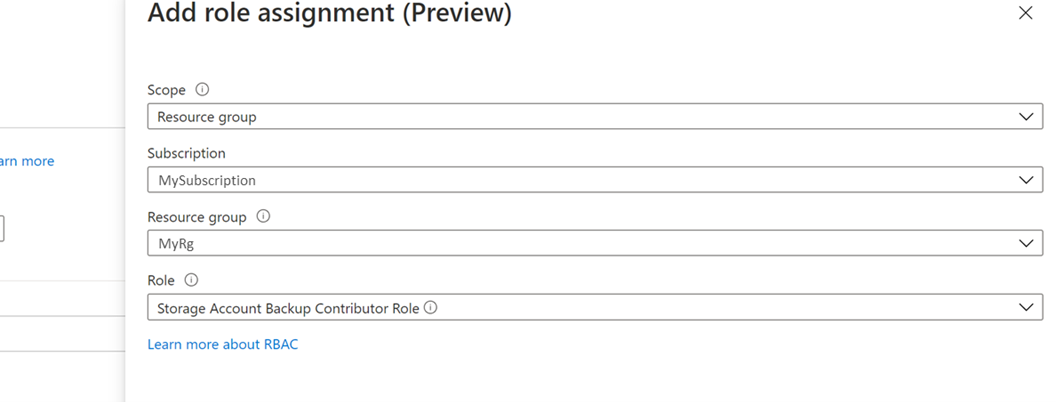
Rol atamasını tamamlamak için Kaydet'i seçin.
Bu işlem başarıyla tamamlandıktan sonra portal üzerinden bildirim alırsınız. Yeni rolün seçili kasa için mevcut rol listesine eklendiğini de görebilirsiniz.
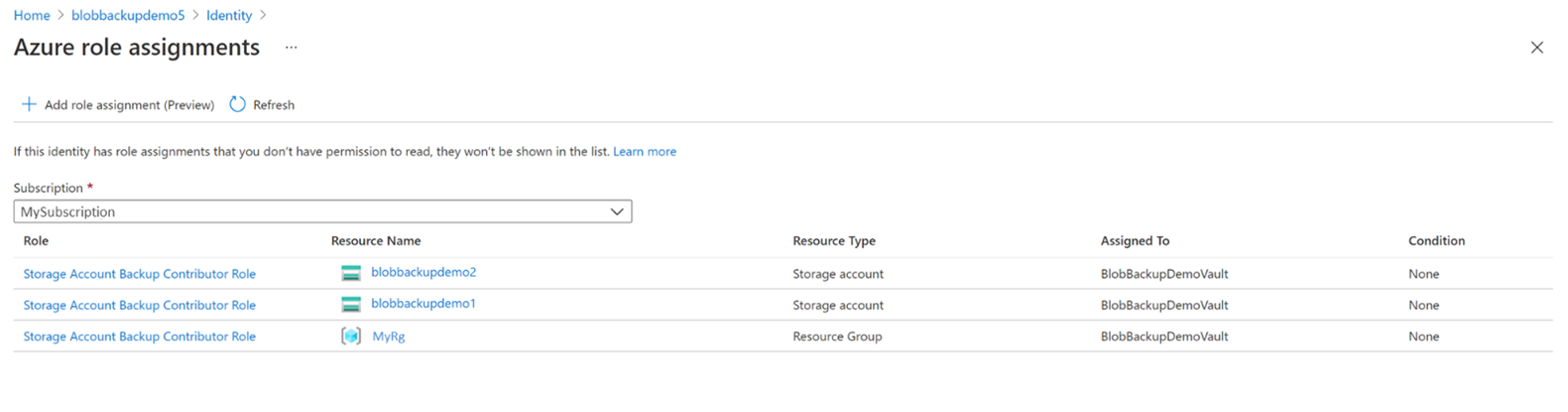
Depolama hesabının Veri koruma dikey penceresine dönmek için sağ üst köşedeki iptal simgesini (x) seçin.
Geri döndükten sonra yedeklemeyi yapılandırmaya devam edin.
Yedeklenen depolama hesapları üzerindeki etkiler
Yedekleme yapılandırıldıktan sonra, depolama hesaplarındaki blok bloblarında yapılan değişiklikler izlenir ve veriler yedekleme ilkesine göre korunur. Yedeklemenin yapılandırıldığı depolama hesaplarında aşağıdaki değişiklikleri göreceksiniz:
Depolama hesabında aşağıdaki özellikler etkinleştirilir. Bunlar depolama hesabının Veri Koruma sekmesinde görüntülenebilir.
- Kapsayıcılar için belirli bir noktaya geri yükleme: Yedekleme ilkesinde belirtilen saklama ile
- Bloblar için geçici silme: Yedekleme ilkesinde belirtilen saklama ile +5 gün
- Bloblar için sürüm oluşturma
- Blob değişiklik akışı
Yedekleme için yapılandırılan depolama hesabında kapsayıcılar için belirli bir noktaya geri yükleme veya bloblar için geçici silme etkinse (yedekleme yapılandırılmadan önce), Yedekleme saklamanın en azından yedekleme ilkesinde tanımlandığı şekilde olmasını sağlar. Bu nedenle, her özellik için:
- Yedekleme ilkesindeki saklama, başlangıçta depolama hesabında bulunan saklama değerinden büyükse: Depolama hesabındaki saklama, yedekleme ilkesine göre değiştirilir
- Yedekleme ilkesindeki bekletme, başlangıçta depolama hesabında bulunan saklama değerinden küçükse: Depolama hesabındaki saklama, başlangıçta ayarlanan süre boyunca değişmeden bırakılır.
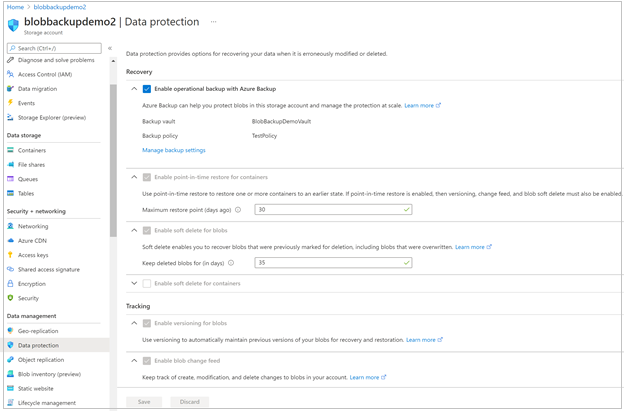
Yedekleme, korumalı Depolama Hesabında Silme Kilidi uygular. Kilit, depolama hesabının yanlışlıkla silinmesi durumlarına karşı korunmaya yöneliktir. Bu, Depolama Hesabı>Kilitleri altında görüntülenebilir.
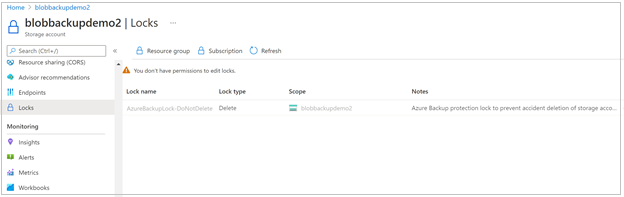
Yedekleri yönetme
Tüm yedeklemelerinizi yönetmek için Dayanıklılığı, tek bir kontrol paneli olarak kullanabilirsiniz. Azure Blobları için yedeklemeyle ilgili olarak, aşağıdaki işlemleri yapmak için Dayanıklılık'ı kullanabilirsiniz:
Yukarıda gördüğümüz gibi, Bunu Backup kasaları ve ilkeleri oluşturmak için kullanabilirsiniz. Seçilen abonelikler altında tüm kasaları ve ilkeleri de görüntüleyebilirsiniz.
Dayanıklılık, korumalı depolama hesaplarının ve yedeklemenin yapılandırılmadığı depolama hesaplarının koruma durumunu izlemeniz için kolay bir yol sağlar.
+Korumayı yapılandır düğmesini kullanarak herhangi bir depolama hesabı için yedeklemeyi yapılandırabilirsiniz.
Geri Yükleme düğmesini kullanarak geri yükleme başlatabilir ve İşleri kullanarak geri yüklemeleri izleyebilirsiniz. Geri yükleme gerçekleştirme hakkında daha fazla bilgi için bkz. Azure Bloblarını geri yükleme.
Yedekleme raporlarını kullanarak yedekleme kullanımınızı analiz edin.
Daha fazla bilgi için bkz. Dayanıklılığa Genel Bakış.
Korumayı durdurma
Depolama hesabınızın işletimsel yedeklemesini gereksiniminize göre durdurabilirsiniz.
Not
Yedeklemeleri kaldırdığınızda, Azure Backup nesne çoğaltma ilkesini kaynaktan otomatik olarak siler. Özel kilitler varsa, politikayı el ile kaldırın. Korumayı durdurursanız, yedekleme kasası ve araçlarıyla (Yedekleme merkezi gibi) yalnızca depolama hesabının bağlantısını keser. Bu eylem blob anlık geri yükleme, sürüm izleme veya değişiklik akışı ayarlarını devre dışı bırakmaz.
Depolama hesabının yedeklemesini durdurmak için şu adımları izleyin:
Yedekleme yapılan depolama hesabı için ayrılmış örneğe gidin.
Depolama hesabıVeri koruma>Yedekleme ayarlarını yönet aracılığıyla depolama > yedekleme örneğine gidebilir veya DayanıklılıkKorumalı Öğeler> doğrudan Dayanıklılık bölümünden filtrede Çözüm olarak Azure Backup'ı seçebilirsiniz.
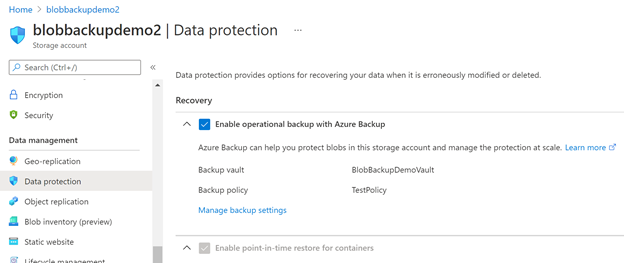
Menüden Yedeklemeyi durdur'u seçin.
Yedeklemeyi durdurduktan sonra, depolama hesabının veri koruma dikey penceresinden diğer depolama veri koruma özelliklerini (yedeklemeleri yapılandırmak için etkinleştirilmiştir) devre dışı bırakabilirsiniz.
Yedekleme örneğini güncelleştirme
Yedeklemeyi yapılandırdıktan sonra, bir yedekleme örneğiyle ilişkili ilkeyi değiştirebilirsiniz. Kasalı yedeklemeler için, yedekleme için seçilen kapsayıcıları bile değiştirebilirsiniz. Yedekleme örneğini güncelleştirmek için şu adımları izleyin:
Backup kasası panosuna gidin.
Yedekleme Öğeleri kutucuğunda veri kaynağı türü olarak Azure Blobları (Azure Depolama) öğesini seçin.
Yedekleme örneği dikey penceresinde, Yedekleme ilkesini değiştirmek istediğiniz yedekleme örneğini seçin ve ardından Yedekleme örneğini düzenle'yi seçin.
Depolama hesabı bloblarına uygulamak istediğiniz yeni ilkeyi seçin.
Kaydet'i seçin.
Sonraki adımlar
Azure portalını kullanarak Azure Bloblarını geri yükleyin.
İlgili içerik
Azure PowerShell, Azure CLI, REST API kullanarak Azure Backup ile Azure Bloblarını geri yükleyin.